Audible è uno dei nomi più importanti negli audiolibri e, sebbene probabilmente hai imparato le basi della coda e dell’ascolto degli articoli acquistati, potrebbero esserci ancora funzionalità che devi ancora scoprire. Accedi al tuo account (o registrati per una prova gratuita) e iniziamo a esplorare.
1. Ottieni Audible sul tuo Amazon Echo
L’Audible di proprietà di Amazon funziona molto bene con gli altoparlanti e i display Echo di Amazon , come ci si potrebbe aspettare. Se hai effettuato l’accesso all’account Amazon corretto sul tuo Echo (vedi l’app Alexa sul tuo telefono per i dettagli), puoi dire “Alexa ha letto il mio libro” per continuare da dove l’avevi interrotto l’ultima volta, oppure dire ” Alexa ha letto … “seguito dal titolo di qualcosa nella tua libreria. Puoi anche riprodurre, mettere in pausa e riavvolgere utilizzando i comandi vocali.
2. Passare alla riproduzione senza pulsanti
C’è una schermata di riproduzione alternativa nascosta nell’interfaccia Audible su Android e iOS , che puoi trovare se tocchi i tre punti (in alto a destra) e scegli Senza pulsanti . Ci sono alcuni nuovi controlli da imparare qui: tocca lo schermo per mettere in pausa e riavviare la riproduzione, scorri verso sinistra o destra per andare indietro o avanti di 30 secondi e premi a lungo sullo schermo (Android) o scorri verso il basso (iOS) per aggiungere una clip e un segnalibro. Tocca l’ icona in alto a sinistra per uscire.
3. Passa alla riproduzione in auto
C’è un’altra schermata in riproduzione da usare , ma è più ovvia: puoi trovarla toccando l’icona dell’automobile nell’angolo in alto a destra quando ascolti uno dei tuoi audiolibri. Questo semplifica l’interfaccia per renderlo più facile da usare durante la guida, quindi puoi toccare al centro dello schermo per mettere in pausa e riavviare la riproduzione, toccare nell’angolo in basso a sinistra per tornare indietro di 30 secondi e toccare in basso a destra angolo per aggiungere una clip.
4. Aggiungi valutazioni per consigli migliori
Non dimenticare di valutare gli audiolibri che hai ascoltato per assicurarti di ricevere i migliori consigli che gli algoritmi di Audible possono fornire. Tocca i tre punti accanto a un audiolibro nella schermata Libreria o nella schermata in riproduzione, quindi scegli Valuta e rivedi per abbandonare la tua ripresa. Stai anche aiutando il resto della comunità di Audible lasciando dietro di sé alcuni pensieri sul libro e sulla sua produzione audio.
5. Condividi audiolibri con altri
A proposito di aiutare altre persone, dopo aver esaminato qualcosa, sarai anche invitato a inviarlo a qualcun altro. Se quella persona non si è ancora iscritta ad Audible, il libro sarà libero di accedere e ascoltare. Puoi anche trovare l’opzione per inviare libri toccando i tre punti accanto al titolo nella schermata Libreria, oppure toccando i tre punti nell’angolo in alto a destra della schermata in riproduzione e scegliendo Condividi dall’elenco.
6. Alterna tra testo e audio
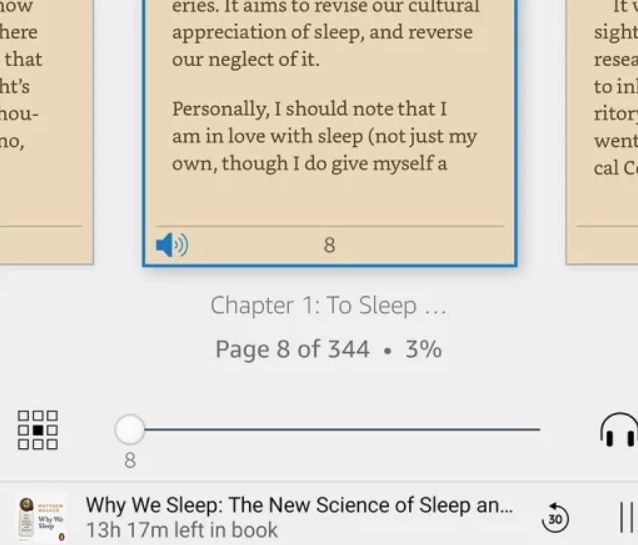
Se utilizzi l’app Kindle per Android o iOS , puoi alternare tra leggere un libro e godertelo su Audible (se disponibile), anche se dovrai averli acquistati entrambi. Finché hai accesso sia al testo che all’audio, quando tocchi una pagina nell’app Kindle per dispositivi mobili per visualizzare i menu, le opzioni di personalizzazione e così via, vedrai i controlli di riproduzione audio in basso. È quindi possibile passare da un formato all’altro come richiesto.
7. Restituisci i libri che non ti piacciono
I tuoi crediti Audible sono preziosi, quindi non sprecarli in audiolibri che in realtà non ti piacciono. Se vai alla pagina del tuo account sul Web e fai clic su Cronologia acquisti , troverai i pulsanti Restituisci titolo accanto agli audiolibri idonei: riceverai indietro il credito e potrai scegliere un altro libro. Audible non specifica un limite per il numero di volte in cui puoi farlo, ma dice che sta attento a chiunque cerchi di giocare con il sistema.
8. Modifica le impostazioni di salto
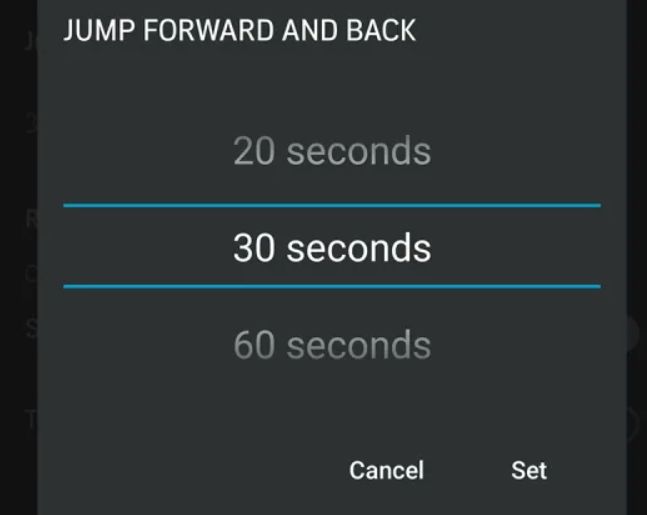
Per impostazione predefinita, il lettore Audible su dispositivo mobile salterà avanti o indietro di 30 secondi ogni volta che si premono i pulsanti pertinenti nella schermata in riproduzione, ma è possibile personalizzarlo se si ritiene che il salto sia troppo lontano (o non abbastanza lontano): toccare il tre punti (in alto a destra), quindi Impostazioni lettore , quindi il tempo sotto Salta avanti e indietro (Android) o Secondi (iOS). La tua scelta per il salto temporale varia da 10 secondi a 90 secondi.
9. Metti in pausa il tuo account invece di cancellarlo
Se sai che non sarai in grado di leggere molti audiolibri per un po ‘, puoi mettere in pausa i pagamenti del tuo account invece di annullare del tutto l’ abbonamento : questo significa che rimarrai aggrappato a eventuali crediti inutilizzati (e puoi ancora usali), ma non ne accumulerai di nuovi. Le regole sono che puoi sospendere il tuo account fino a una volta all’anno, per un periodo di 1, 2 o 3 mesi ogni volta.
10. Scarica in qualità superiore
Se vuoi il suono più nitido possibile da Audible sul tuo telefono, allora vorrai audiolibri con la massima qualità possibile (che ovviamente occupa più spazio sul tuo dispositivo). Dalla schermata anteriore dell’app, tocca il pulsante menu (in alto a sinistra) quindi Impostazioni su Android, o la scheda Profilo e l’icona a forma di ingranaggio (in alto a destra) su iOS, quindi Dati e archiviazione . Questa schermata consente di impostare la qualità del download e limitare i download alle sole connessioni Wi- Fi.

